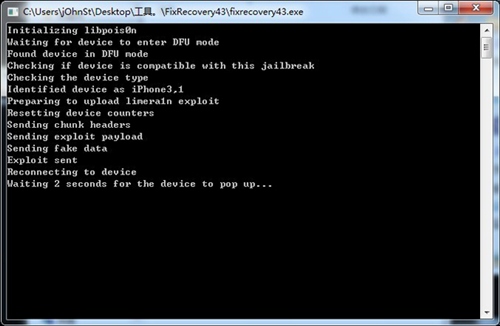iphone怎麼降级和备份SHSH
发布时间:2015-05-12 来源:查字典编辑
摘要:一、备份SHSH篇第一步1.iTools相对TinyUmbrella更加的便捷,不需要安装jre。所以在此选用iTools进行备份SHSH。...
一、备份SHSH篇
第一步
1.iTools相对TinyUmbrella更加的便捷,不需要安装jre。所以在此选用iTools进行备份SHSH。连接iPhone并以打开iTools后(win7及Vista请用管理员模式打开),点击SHSH管理。
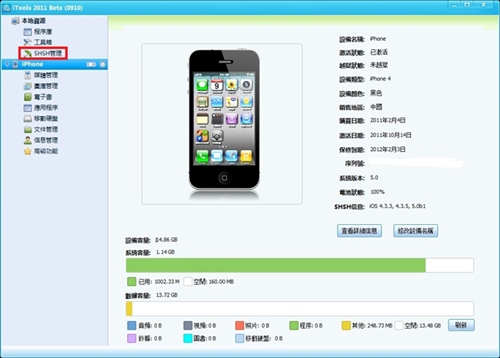
第二步
2.点击保存SHSH。

第三步
3.下方开始出现操作步骤,在中间部位会出现保存过的SHSH,至此,SHSH保存完毕。

二、降级篇
第一步
1.如需要使用SHSH来进行降级,请点击“开启TSS服务”,并且点击确定。
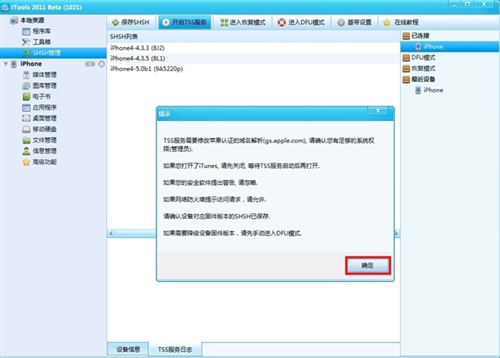
第二步
2.TSS开启成功后我们要进入DFU模式,以便进行固件的刷写。
DFU模式进入方法:
按住电源键3秒。
保持按住电源不放同时按住Home键保持10秒。
保持按住Home键不放,松开Power键后持续15秒。
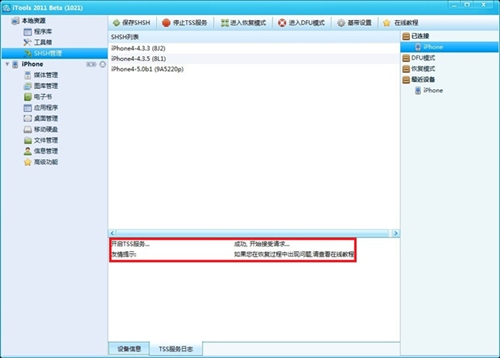
第三步
3.成功进入DFU模式后,打开iTunes会有如下提示,点击确定。
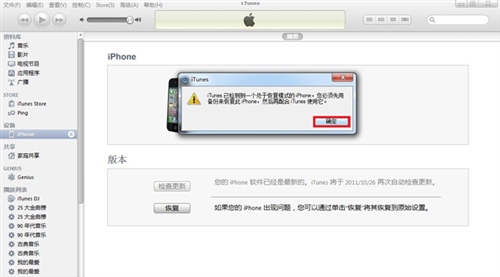
第四步
4.按住Shift键点击恢复。
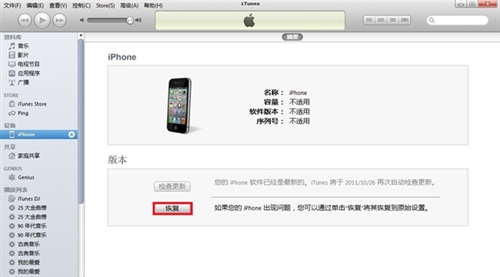
第五步
5.选择我们欲降级的固件,并且点击打开。
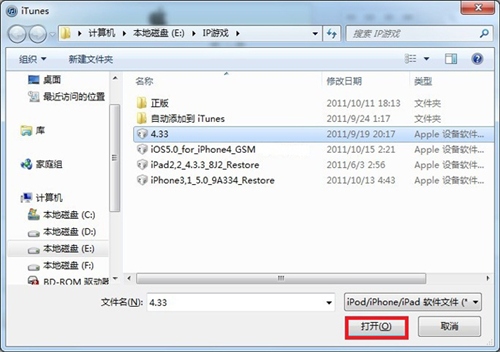
第六步
6.点击恢复。
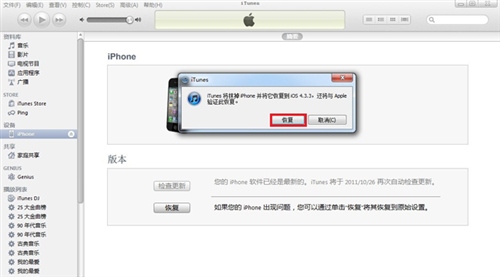
第七步
7.恢复中。
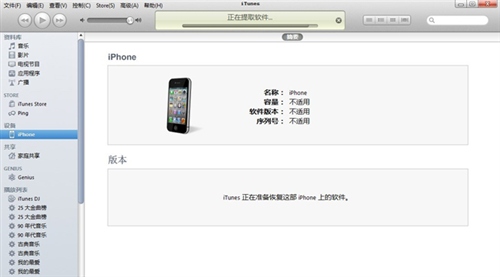
第八步
8.如果报错,并且进入恢复模式请依照图中步骤使用iTools的退出恢复模式。如持续进入恢复模式请继续进行下列操作。
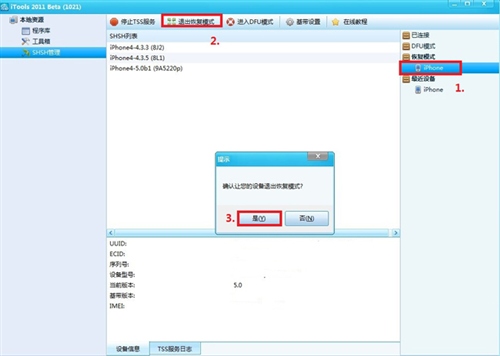
第九步
9.通常无限恢复模式,都会报错1或者16xx。我们可以使用fixrecover来进行修复。

第十步
10.在iTunes安装的根目录里面找到iTunesHelper和iTunes并且启动。

第十一步
11.启动fixrecover后,请将iPhone进入DFU模式。
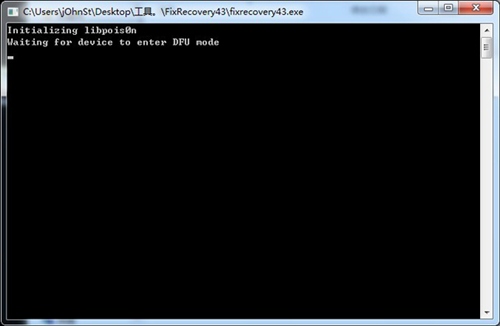
第十二步
12.进入DFU模式后,开始修复无限恢复模式的问题。等待开机即可,完。